스냅챗 렌즈에서 탭하여 다시 시도 오류를 해결하는 방법
스냅챗 렌즈에서 '탭하여 다시 시도' 오류를 해결하는 방법
Apple은 iCloud에서 시작할 때 5GB의 무료 저장 공간을 제공하지만, 그 빈약한 저장 공간은 사진과 다른 많은 파일을 백업해야 하는 사람에게는 결코 충분하지 않습니다. 그렇기 때문에 Apple은 더 큰 스토리지로 업그레이드할 수 있도록 허용합니다. 이는 일부 사람들에게는 과잉일 수 있습니다.
이 경우 200GB 또는 2TB의 스토리지를 친구 및 가족과 공유하는 것이 이를 최대한 활용할 수 있는 가장 좋은 방법입니다. iCloud 에 있는 Apple의 가족 공유 기능을 통해 이 작업을 수행할 수 있습니다 . 이 가이드에서 설정 방법을 배우게 됩니다.
알아 보려면 아래를 읽으십시오!
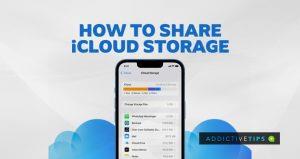
iCloud 가족 공유 기능 요구 사항
앞서 제안한 대로 iCloud에서 가족 공유 기능을 사용하려면 200GB 또는 2TB 스토리지 요금제가 필요합니다 . 50GB 요금제를 사용하는 프리미엄 사용자에게는 미안하지만, 50GB는 두 사람 이상은 고사하고 한 사람에게는 간신히 충분합니다.
또한 iPhone을 사용하는 경우 iOS 11 또는 이후 버전을 실행해야 합니다 . MacBook 사용자가 iCloud에서 가족 공유 기능을 사용하려면 High Sierra 또는 이후 버전이 필요합니다.
마지막으로, 5명 이상의 사람과 스토리지를 공유할 수 없으며 공유 스토리지에 액세스하기 위해 받는 사람의 OS 버전에 제한이 없습니다. 이상으로 iPhone 및 Mac에서 가족 공유를 설정하는 방법을 살펴보겠습니다.
iOS(iPhone, iPad, iPod)에서 가족 공유 계획을 설정하는 방법
iPhone에서 가족 공유를 설정하려면,
가족 공유에 대해 지원되는 저장 용량이 아직 없는 경우 저장 용량을 업그레이드하라는 메시지가 표시됩니다.
macOS에서 가족 공유를 설정하는 방법
MacBook에서 iCloud 저장 공간을 공유하려면,
iCloud 저장소 공유 초대를 수락하는 방법
Apple은 수신자가 가족 공유를 통해 iCloud 저장 공간 요금제 가입 초대를 쉽게 검토할 수 있도록 했습니다. 메시지 앱으로 전송된 메시지를 연 다음 클라우드 초대 링크를 탭하기만 하면 됩니다.
받는 사람이 MacBook을 사용하는 경우 Apple ID에 연결된 이메일을 통해 초대 링크를 받을 수 있습니다.
최종 노트
당신은 그것을 가지고 있습니다! 흥미롭게도 저장소를 공유한다고 해서 수신자가 파일에 액세스할 수 있다는 의미는 아닙니다. 달리 설정하지 않는 한 각 사용자의 파일은 그들에게만 표시됩니다. 또한 귀하가 가족 공유에 추가하기 전에 수령인이 프리미엄 플랜을 이미 가지고 있었다면 남은 프리미엄 플랜에 대해 환불을 받게 됩니다.
스냅챗 렌즈에서 '탭하여 다시 시도' 오류를 해결하는 방법
활동 추적기 또는 스마트워치의 펌웨어를 업그레이드하는 방법
Twitter 앱에서 알림을 활성화하면 누군가가 트윗에서 당신을 언급하거나, 당신이 트윗한 내용을 즐겨찾기에 추가하거나 리트윗할 때 경고가 표시됩니다.
Apple Music은 Apple에서 제공하는 구독 기반 음악 서비스로, iOS 기기에서 음악 앱을 열면 자동으로 연결됩니다.
인스타그램 게시물을 스토리에 공유하는 방법
스냅챗에서 무작위 친구 추천에 지치셨나요? 스냅챗 설정에서 빠른 친구 추가 기능을 끄고, 나를 추가할 수 있는 사람을 관리하는 방법을 알아보세요.
스냅챗에서 렌즈 챌린지를 사용하는 방법
Skype에서 읽음 확인 기능을 끄는 방법
휴대폰에서 Google 번역을 오프라인으로 사용하는 방법
아이패드를 노트 필기 도구로 활용하는 건 현명한 선택이지만, 어떤 앱이 가장 좋을까요? 아이패드에서 노트 필기를 할 때 가장 유용한 앱들을 소개합니다.

![[iOS] 음악 앱에서 Apple Music 시작 화면을 끄는 방법 [iOS] 음악 앱에서 Apple Music 시작 화면을 끄는 방법](https://tips.webtech360.com/resources8/r252/image-9677-0829094420163.jpg)